Ubuntu dağıtımının sürümünü bulma
- Ana Sayfa
- Bilgi tabanı
- Ubuntu dağıtımının sürümünü bulma
Canonical düzenli olarak, daha doğrusu yılda iki kez, Nisan ve Ekim aylarında dağıtımın yeni sürümlerini yayınlar. Her yeni sürüm, yayınlandığı yıl ve ayı gösteren numaralarla etiketlenir. Buna ek olarak, her sürüm aynı harfle başlayan iki kelimeden oluşan bir kod adı alır. Örneğin, kullanılan ilk kod adı Warty Warthog idi.
Sistemi kendiniz kurduysanız, dağıtım numarasını muhtemelen biliyorsunuzdur, eğer bunu sizin için başka biri yaptıysa, ancak bir noktada kurulu sürümün belirli sürüm numarasına ihtiyacınız olabilir. Bu çeşitli nedenlerle gerekli olabilir, ancak çoğu zaman, belirli bir yazılımı yüklemeniz gerektiğinde, üçüncü taraf depolarını bağlayın. Şimdi, dağıtımın sürümünü nasıl öğrenebileceğinizin tüm yollarına bakalım.
GUI'de Ubuntu sürümünü nasıl öğrenebilirim?
Belirli bir dağıtımın sürümünü görmek için mutlaka üçüncü taraf yazılım yüklemeniz gerekmez. Bunu sistem araçları yardımıyla yapabilirsiniz. "Sistem Seçenekleri" yardımcı programını kullanın. Ana menüden başlatılır:
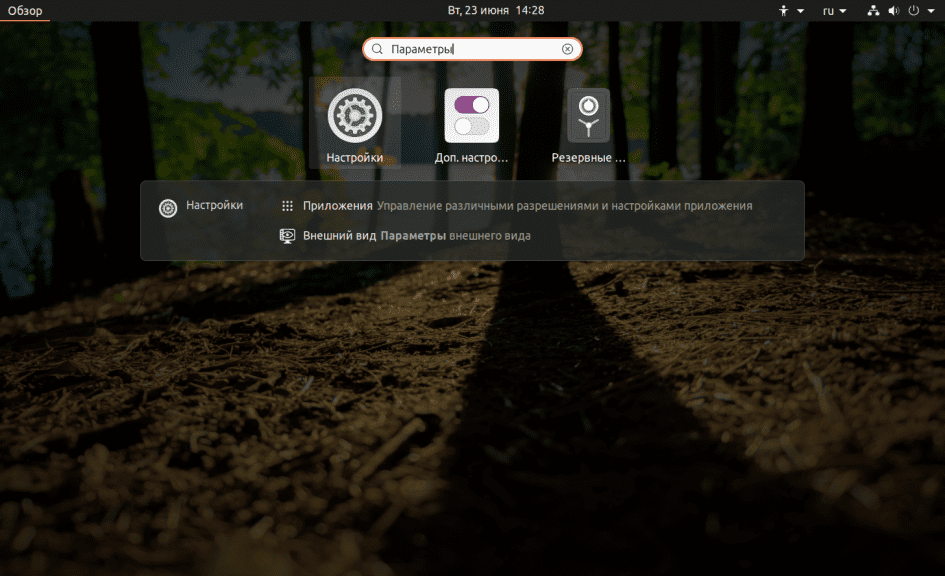
Ardından "Sistem Hakkında "yı seçmeniz gerekir:
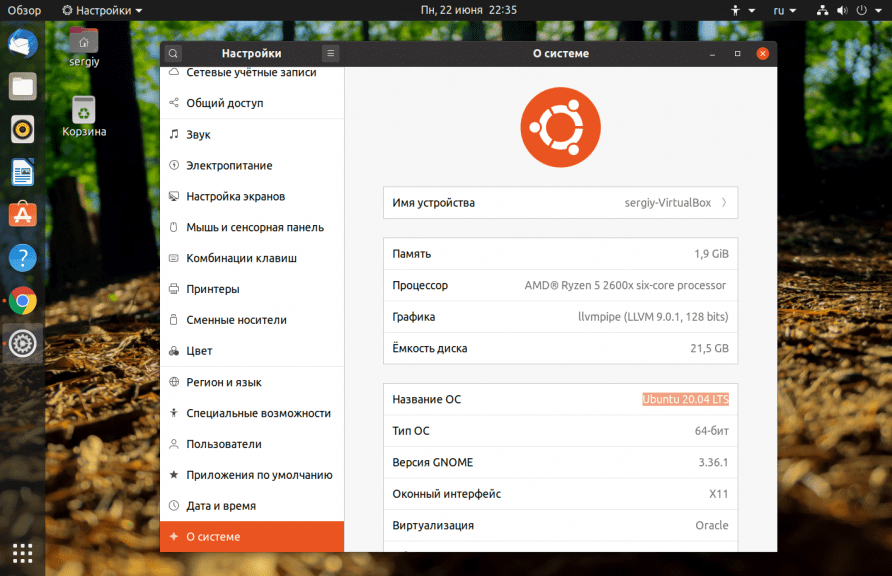
Bu, yalnızca dağıtım sürümünü değil, aynı zamanda işlemcinin adını, RAM miktarını, işletim sisteminin bit kapasitesini ve sabit sürücülerin boyutunu gösteren bir pencere açacaktır. Bu pencere Windows'ta gördüğümüze oldukça benzer. Dağıtımın önceki sürümlerinde kaynak izleyicisinde sürümü görmek için hala bir fırsat vardı, ancak Ubuntu 14.04'ten beri artık mevcut değil.
Ubuntu sürümünü terminalde nasıl öğrenebilirim?
Terminal, ihtiyacınız olan bilgileri bulmak için daha birçok yol sunar. En kolay olanı lsb_release komutunu kullanmaktır:
$ lsb_release -a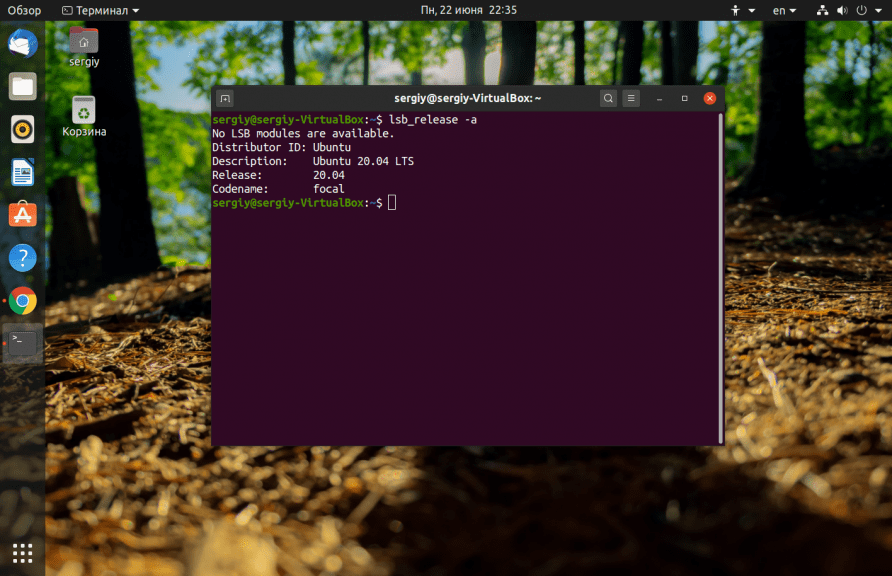
Burada -a yardımcı programı tüm bilgileri, r yalnızca sürüm numarasını ve -c yalnızca kod adını göstermeye zorlar. etc/lsb_release dosyasının içeriğini görüntülemek için çalıştırmanız gerekir:
$ cat /etc/lsb-release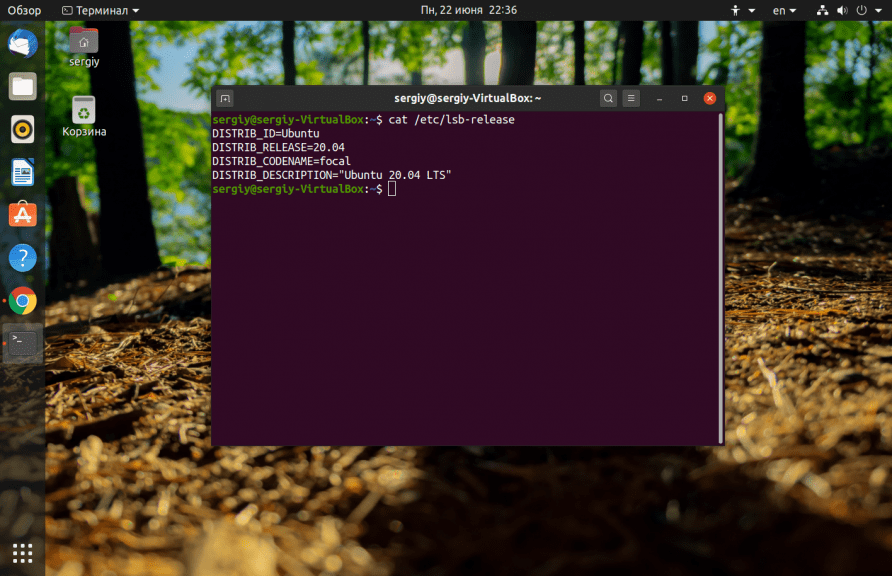
etc/issue ve /etc/issue.net dosyalarını kullanarak dağıtımın sürümünü de öğrenebilirsiniz. Daha önce düzenlemediyseniz, işletim sistemi başlangıç ekranı yüklendikten sonra görünen karşılama metnini saklarlar. Dağıtım numarası da görüntülenir. Çalıştır:
$ cat /etc/issue.net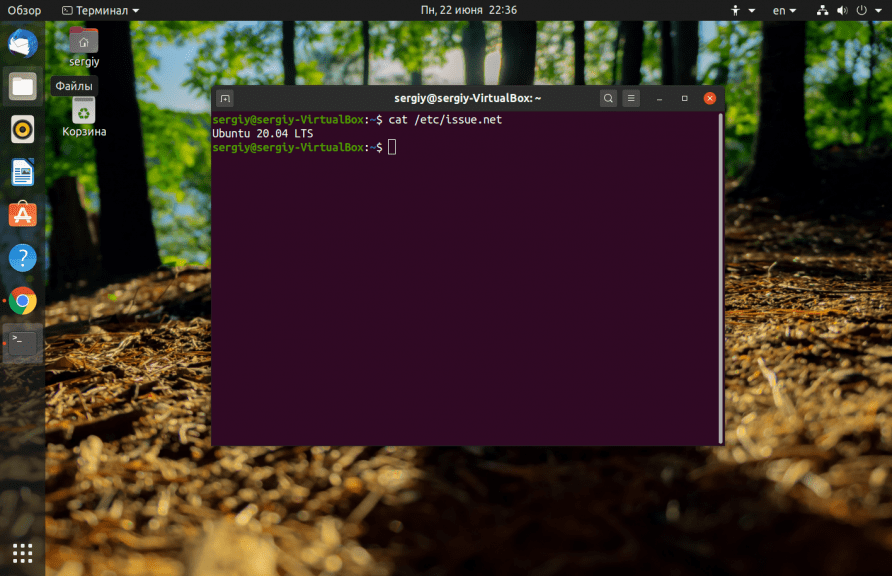
Başka bir yol daha vardır, o kadar kullanışlı olmayabilir, ancak aynı zamanda çok etkilidir:
$ awk '/^Description: Ubuntu [0-9]/ {print "Ubuntu",$3; exit;}' /usr/share/python-apt/templates/Ubuntu.info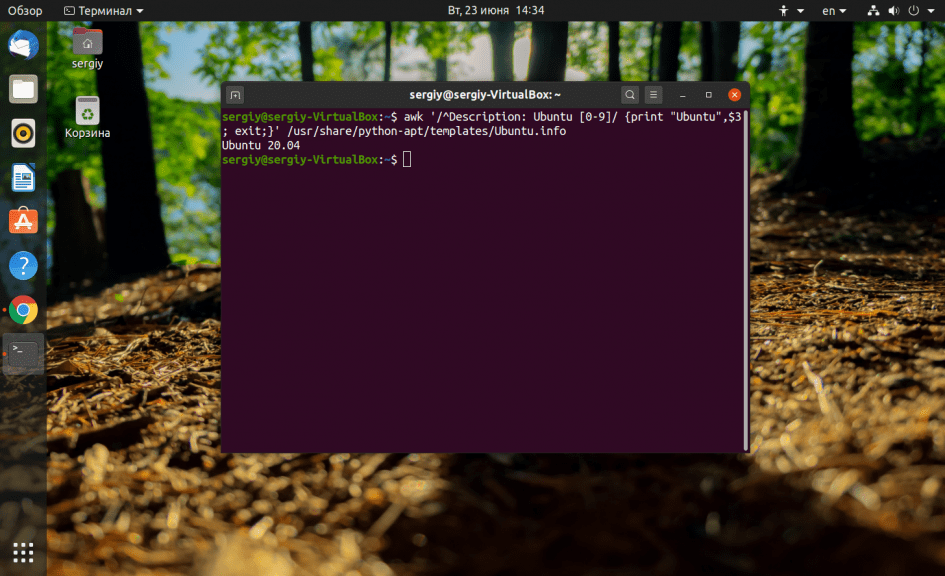
Görevi systemd kullanarak gerçekleştirebilirsiniz. Bunu yapmak için, çalıştırın:
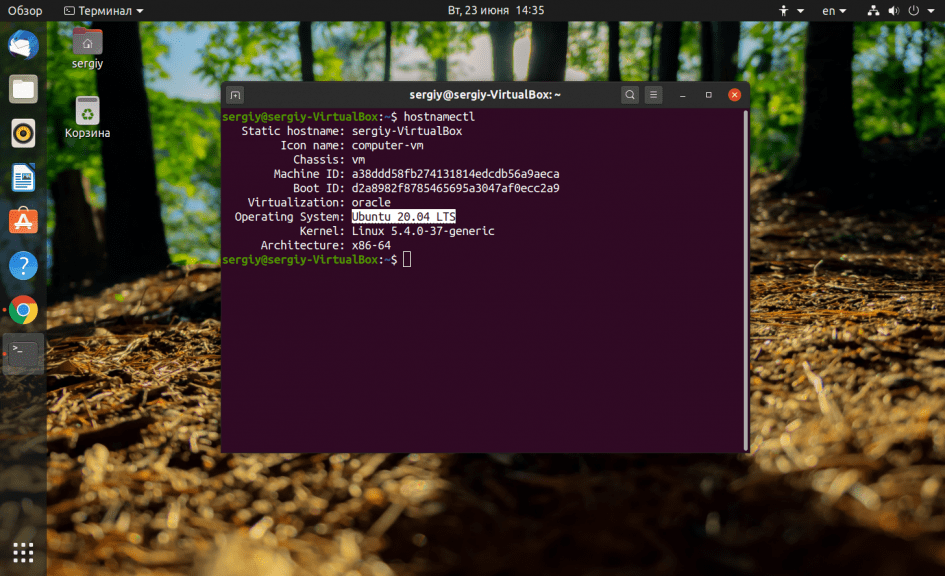
Ubuntu'da çekirdek sürümünü bul
uname adlı komut bize bu konuda yardımcı olacaktır. Detaylı olarak aşağıdaki gibi görünür:
$ uname -a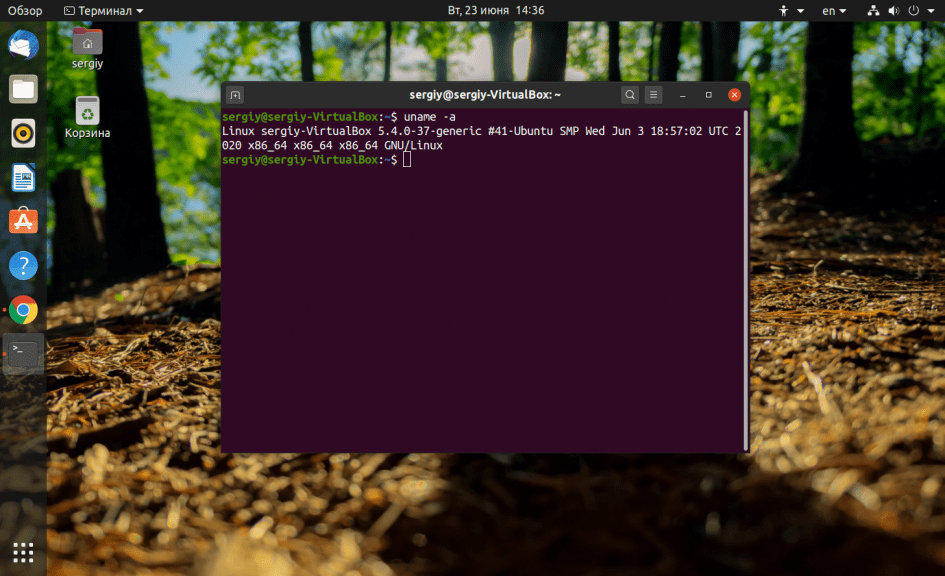
Gerekli tüm bilgiler önümüzde belirir. Burada ve sürüm, bilgisayarın adı, derleme tarihi ve mimarisi. Sadece sürümü görmeniz gerekiyorsa şunu yazın:
$ uname –r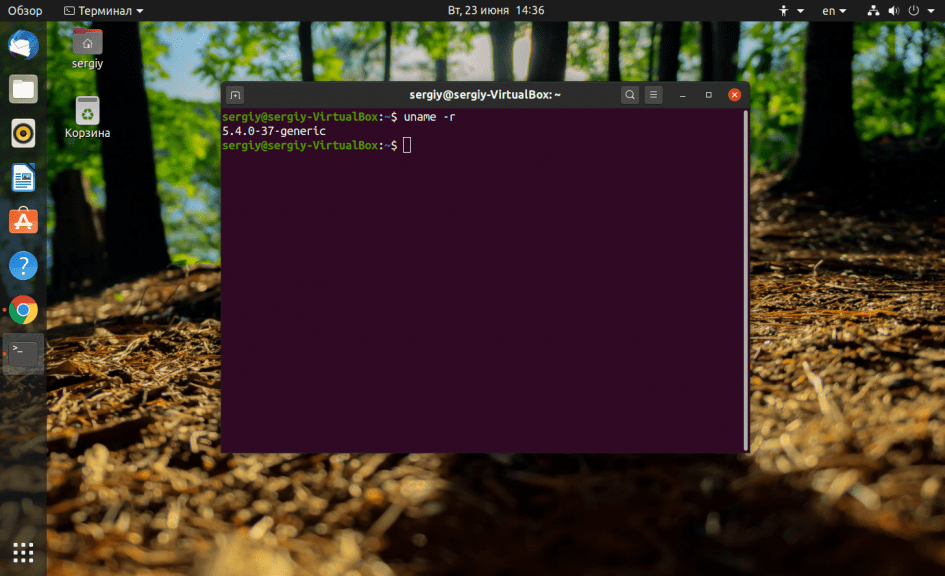
Mimari için:
$ getconf LONG_BIT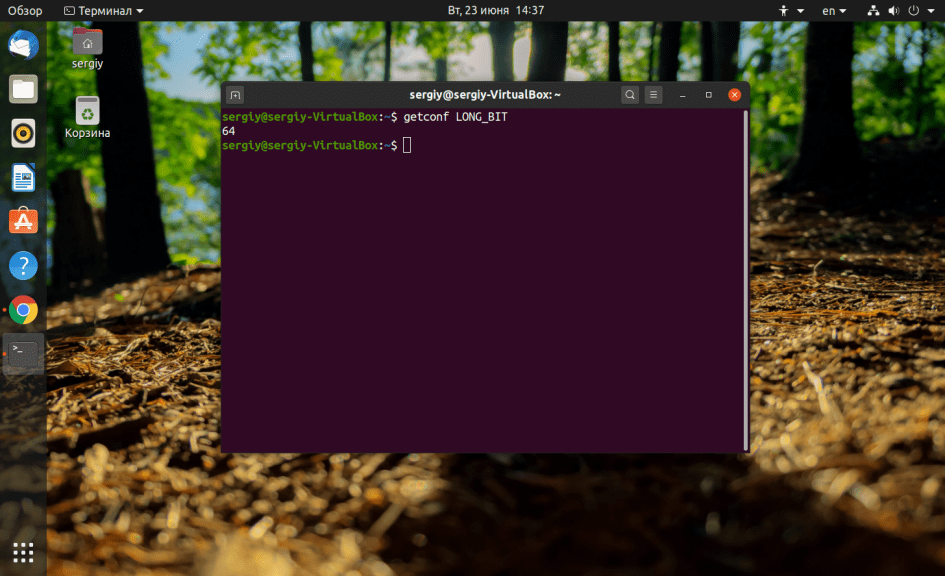
Başka bir komut kullanırsanız gerçekçi olarak daha da fazla bilgi elde edebilirsiniz:
$ lscpu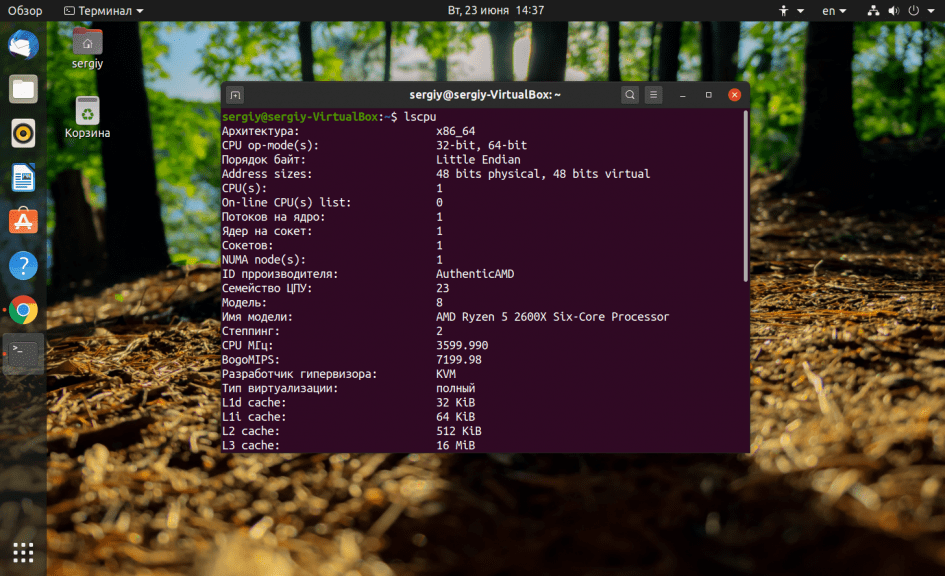
Çekirdek hangi parametrelerle yüklendi? Bunu öğrenmek kolaydır:
$ cat /proc/cmdline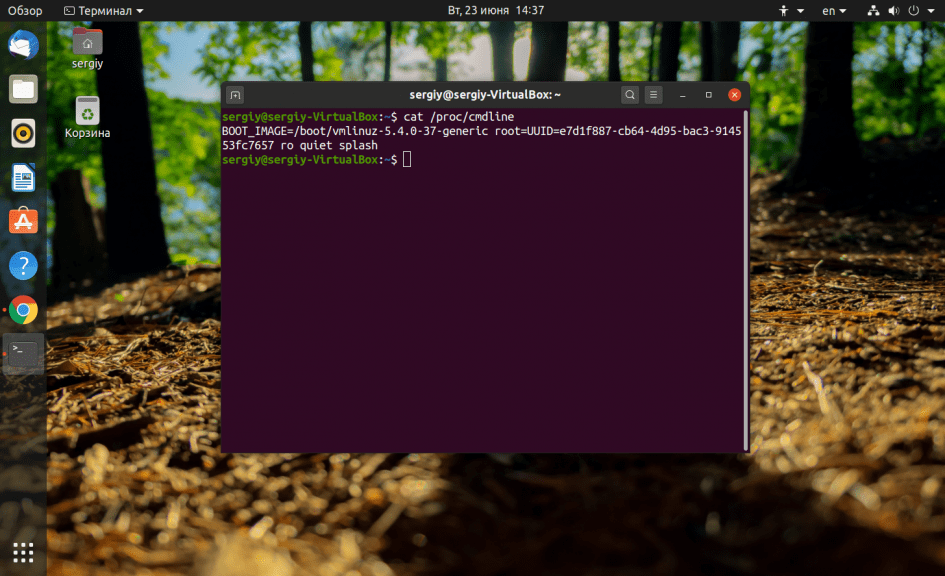
Bu, bu talimatın sonudur. Bu yöntemleri kullanarak, bilgisayarınızda veya sunucunuzda hangi dağıtım sürümünün yüklü olduğunu hızlı ve kolay bir şekilde öğrenebilirsiniz.






























